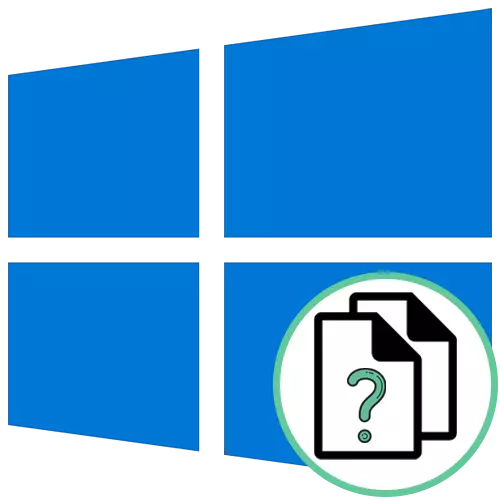
طريقو 1: فائل جو "پراپرٽيز" مينيو
ونڊوز 10 آپريٽنگ سسٽم ۾ فائل فارميٽ جو تعين ڪرڻ جو آسان طريقو - تناظر مينيو جي ذريعي وڃو ۽ ان معلومات کي ڏسو جنهن ۾ توهان دلچسپي رکو ٿا. اهو ڪرڻ لاء، توهان کي صرف ڪجهه ڪلڪن کي انجام ڏيڻ جي ضرورت پوندي.
- گهربل اعتراض ڳوليو ۽ ان تي صحيح ماؤس بٽڻ تي ڪلڪ ڪريو.
- مينيو ۾ جيڪو ظاهر ٿئي ٿو، توهان کي آخري شيء جي ضرورت آهي "ملڪيت".
- عام طور تي عام ٽيب تي، فائل جي قسم "ڏسو. ڪولن کان پوء، اعتراض جي شڪل صرف وضاحت ڪئي وئي آهي.
- توهان معلومات جي وڌيڪ "تفصيل" جا تفصيل "۽ هيٺ ڏنل" فائل "ذريعي وڃي سگهو ٿا.

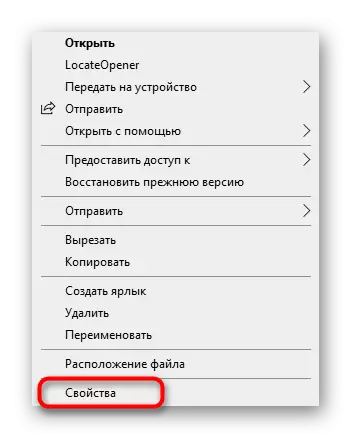
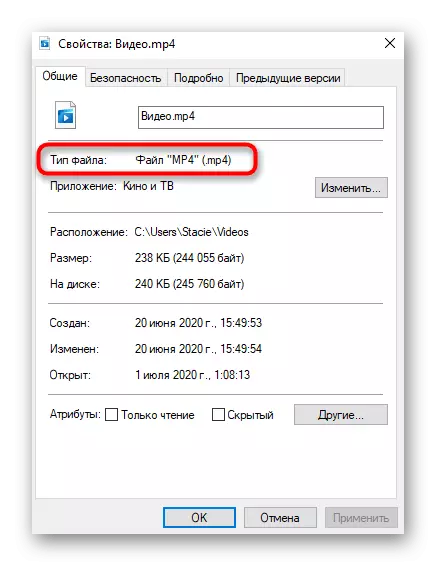
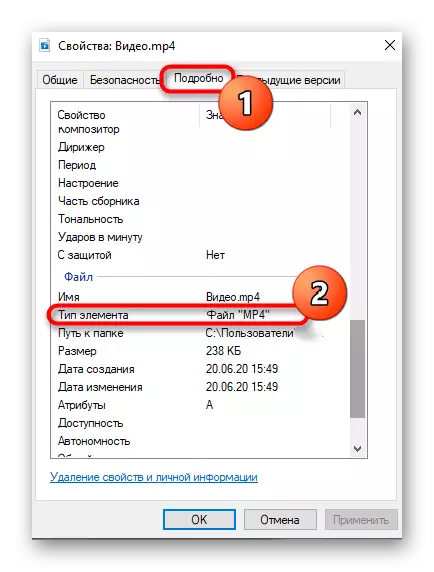
طريقو 2: "فولڊر پيراگراف" کي ترتيب ڏيڻ "
جيڪڏهن توهان اڳ ۾ ئي پوئين اسڪرين شاٽس تي ڌيان ڏنو آهي، مون اهو نوٽ ڪيو آهي ته فائل جو نالو انهي جو نقطو اشارو ڪيو ويو آهي ۽ ان جو فارميٽ اشارو ڪيو ويو آهي. اھو ٻيو ٻيو عنصر اضافو استعمال ڪرڻ، پر انهي جي ڪري اهو فولڊر پيٽر ميٽي "ز کي ڪري ڇڏيو، جيڪي انهي وانگر ٿيلالي ميٽر "ا "ا ويا آهن.
- "ايڪسپلورر" هيڊر ۾، هڪ اضافي ٽول بار کولڻ لاء صحيح تير تي ڪلڪ ڪريو.
- منظر ٽيب کي منتقل ڪيو.
- "پيرا ميٽرز" بلاڪ تي ڪلڪ ڪريو ۽ "فولڊر ۽ ڳولا جي اختيارن کي تبديل ڪريو".
- مينيو ۾ جيڪو ظاهر ٿئي ٿو، مرڪزي منظر ٽيب ڏانهن مٽايو.
- شيون "رجسٽرڊ فائيل جي قسمن لاء واڌايون لڪايو" ۽ ايندڙ چيڪ باڪس کي هٽايو ۽ پوء تبديليون لاڳو ڪريو.
- هاڻي توهان "عبيل" تي واپس ڏئي سگهو ٿا، جتي توهان اڳي انهن ۾ ساڳئي فائل جي منظر جي ابتدائي کي منتقل ٿيندو.


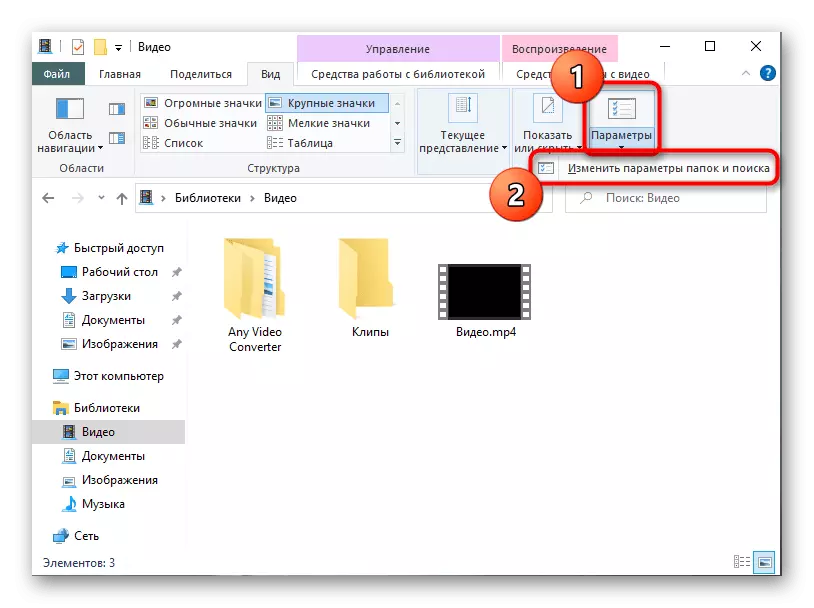

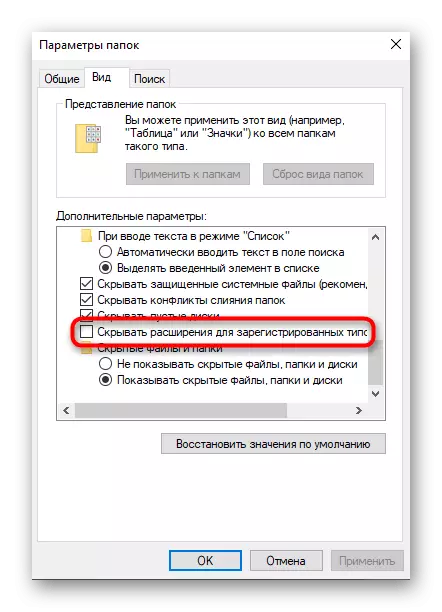
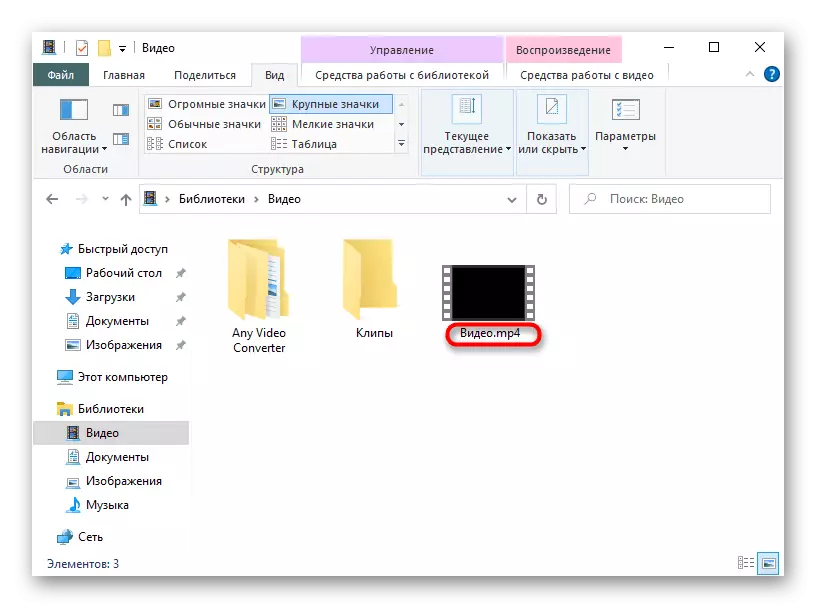
طريقو 3: لوڪلپيرر
فائل وڪنيت جي وضاحت ڪيو آهي ته انهي اهو صرف صرف موجود آهي ته ٽئين پارٽي جي صلاحيتن سان گڏ ممڪن آهي، جيڪي ڪڏهن به موجود هوندا هڪ نامعلوم او ايس اعتراض جو قسم. پهريون اهڙو پروگرام لوڪلپيرر سڏيو ويندو آهي.
سرڪاري سائيٽ مان لوڪلونوپرر ڊائون لوڊ ڪريو
- مٿي ڏنل لنڪ تي ڪلڪ ڪندي سرڪاري سائيٽ مان لوازيٽن جو سافٽ ويئر ڊائون لوڊ ڪريو، ۽ پوء آرڪائيو فائل ۾ ايگزيڪيوٽو فائل هلائي.
- سيٽنگ جي تصديق ڪريو ۽ ونڊو بند ڪريو. فوري طور تي توهان ايندڙ قدم تي وڃي سگهو ٿا، ڇاڪاڻ ته ڪامياب انسٽاليشن بابت معلومات اسڪرين تي ظاهر نه ڪئي ويندي.
- گهربل اعتراض ڳوليو ۽ پي سي ايم پاران ان تي ڪلڪ ڪريو.
- لانچر "ايڪسپلورر" جي حوالي سان پروگرام ۾ شامل ڪيو ويندو، تنهنڪري ان جي شيء لانچ لاء چونڊجي وڃي.
- جيڪڏهن اهو فوري طور تي واڌ جو تعين ڪرڻ لاء انتظام نه ڪيو، "ٽريڊ سان اسڪين" تي ڪلڪ ڪريو ".
- توهان کي هڪ خلاصو ملندي ته ڪيتري سيڪڙو جڳهه کي جڳهه تي آهي ته هن فائل کي هڪ مخصوص واڌارو آهي. بلڪل، هي اختيار معزادي نه آهي، پر ٻيهر ملندو ته اهو آسان طور تي فائيل جي جوپ افقبري ۾ ايندو.



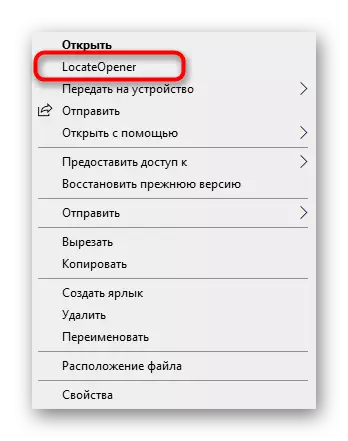

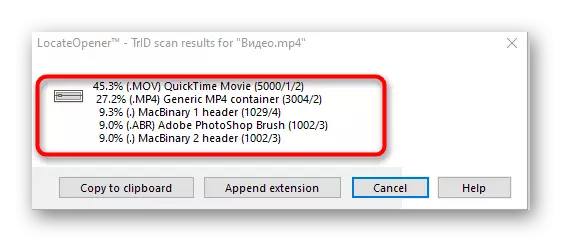
طريقو 4: ان جو تجزيو ڪيو!
ان جو تجزيو ڪيو! - مڪمل طور تي ڀريل سافٽ ويئر هڪ گرافڪ انٽرفيس سان جيڪا توهان کي چونڊيل فائل بابت مڪمل معلومات سکڻ جي اجازت ڏئي ٿي، ان جي واڌ سميت. سافٽ ويئر استعمال ڪرڻ لاء، توهان کي اهڙا ڪارناما انجام ڏيڻ گهرجن.
انهي جو تجزيو ڪيو! سرڪاري سائيٽ تان
- ان جو تجزيو ڪرڻ بعد ان جو تجزيو! ڪلڪ ڪريو "براؤز" کي فائل "کي فائل شامل ڪرڻ لاء وڃڻ لاء وڃو.
- ان کي "ايڪسپلورر" ۾ رکو ۽ کوليو.
- توهان فوري طور تي توسيع ۽ پروگرام بابت معلومات حاصل ڪندا جنهن ۾ هي اعتراض ٺاهيو ويو هو.
- توهان پوء "مواد جي معلومات" ٽيب تي وڃي سگهو ٿا. اعتراض جو هڪ وڌيڪ تفصيلي خلاصو هتي ظاهر ڪيو ويو آهي، مثال طور، ان جو پهريون بائٽس، سائيز ۽ آخري تبديلي جو، ۽ گڏوگڏ صفائي جي تاريخ، ۽ گڏوگڏ صفائي جو
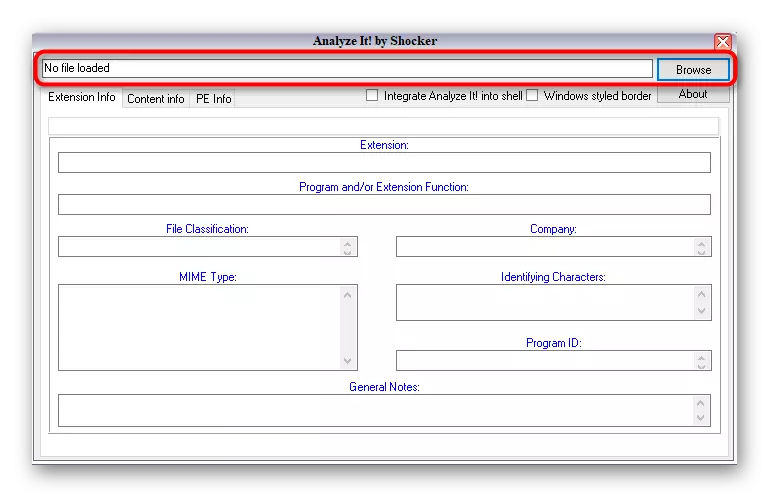

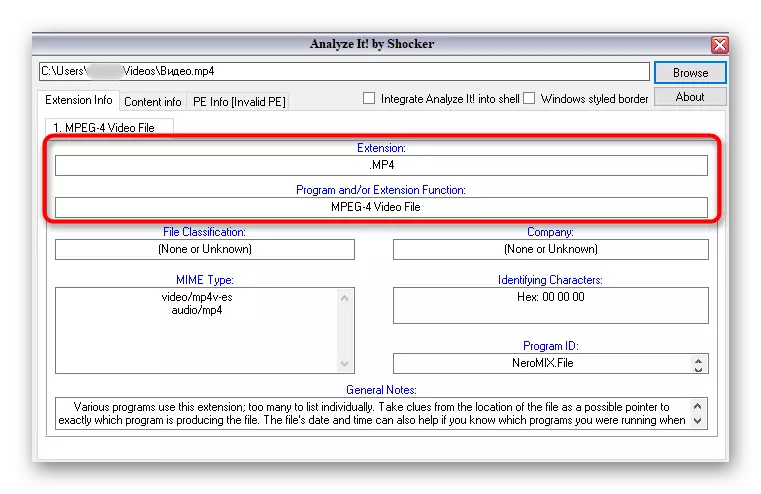

طريقو 5: سڃاڻپ
جيڪڏهن اختياري واڌاري جي لاء پروگرامن کي انسٽال ڪرڻ جي لاء نه چاهيون، توهان سڃاڻپ جو استعمال ڪري سگهو ٿا، جنهن کي ڊائون لوڊ ڪرڻ کانپوء انسٽاليشن جي ضرورت نٿو ڪري. هن سافٽويئر جو ڪم صرف چونڊيل شيء جي شڪل کي تسليم ڪرڻ تي ڌيان ڏئي ٿو.
ڊائون لوڊ ڪريو سرڪاري سائيٽ مان سڃاڻپ
- توهان جي ڪمپيوٽر تي سافٽويئر کي فوري طور تي يا سافٽ ويئر کي فوري طور تي شروع ڪرڻ يا ان کي ڪنهن به آسان جڳهه تي بغير ڪنهن مناسب جڳهه تي.
- "فائل" سيڪشن ذريعي، کليل چونڊيو ۽ سڃاڻپ ڪريو.
- هڪ اعتراض شامل ڪرڻ کان پوء درخواست فوري طور تي هڪ الڳ لڪير ۾ ان جي توسيع بابت معلومات ڏيکاري ٿي.
- جي سڃاڻپ ۾ هڪ لائبريري آهي، جيڪا فارميٽ جو تعين ڪري ٿي. توهان ان کي لائبريري ذريعي ڏسي سگهو ٿا.
- اتي توهان اضافي معلومات تبديل ڪري سگهو ٿا يا سڀ دستياب فارمون ڏسو.

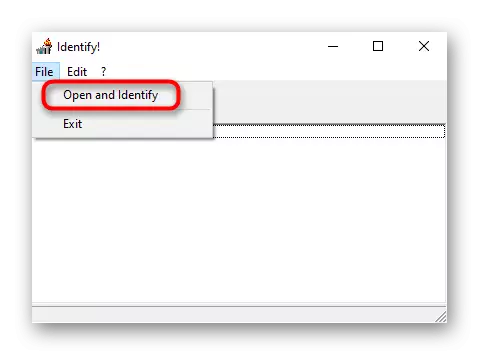
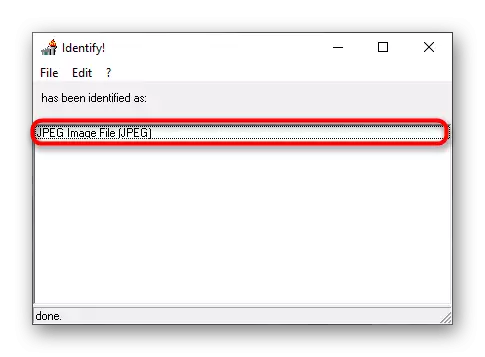
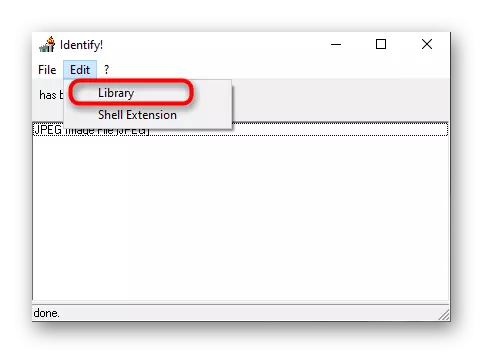
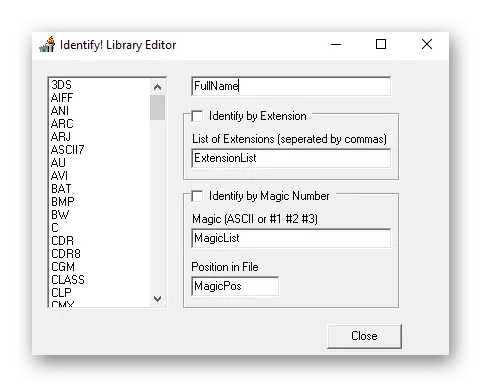
جيڪڏهن اوچتو اهو معلوم ٿيو ته فائل جي صحيح واڌ واري نظام کي نٿي ملي جيڪا آپريٽنگ سسٽم يا معياري اوزار يا معياري اوزار ذريعي ظاهر ڪيو وڃي. ڪم کي انجام ڏيڻ لاء تفصيلي هدايتون جنهن کي توهان هيٺ ڏنل اسان جي ليکڪ کان ٻئي تائين مواد ۾ ڳوليندا.
وڌيڪ پڙهو: ونڊوز 10 ۾ فائل وڌائڻ ڏيکاريو
اسان واضح ڪيو ته جيڪڏهن توهان فائل فارميٽ کي ڳولهيو ته ڪنهن به طريقي سان ڪم نه ڪيو، گهڻو ڪري، اهو خراب آهي. بهرحال، اهڙيون حالتون واقع ٿينديون آهن جڏهن وائرس ساڳيا عنصرن هيٺ نقاب ڪيا آهن، تنهن ڪري حفاظتي سببن جي ڪري، اهو ڪنهن به آسان پروگرام ذريعي اسڪيننگ شروع ڪرڻ جي سفارش ڪئي وئي آهي. ان بابت وڌيڪ پڙهو ته آرٽيڪل ۾ اڳيان.
وڌيڪ پڙهو: ڪمپيوٽر وائرس سان وڙهندي
